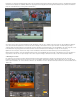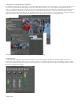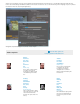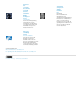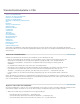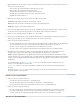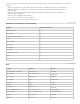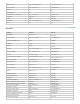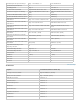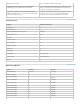Operation Manual
Zum Seitenanfang
Zum Seitenanfang
Sie können eine Liste mit Tastaturbefehlen aus dem Dialogfeld „Tastaturanpassung“ in ein Textdokument einfügen und sie anschließend
ausdrucken.
Klicken Sie bei gedrückter Strg-+Umschalttaste (Windows) bzw. Befehls-+Umschalttaste (Mac OS) auf „Tastaturanpassung“.
Wählen Sie „Bearbeiten“ > „Tastaturanpassung“. Wählen Sie in Premiere Pro CS5.5 (Mac OS) den Befehl „Premiere Pro“ >
„Tastaturbefehle“.
Wählen Sie einen Satz Tastaturbefehle im Menü „Einrichten“ im Dialogfeld „Tastaturanpassung“ oder „Tastaturbefehle“ in
Premiere Pro CS5.5 (Mac OS) aus.
Klicken Sie auf die Schaltfläche „Zwischenablage“.
Legen Sie ein neues Dokument mit einem Texteditor an.
Fügen Sie die Inhalte der Zwischenablage in das Dokument ein.
Auswählen von Werkzeugen (Tastaturbefehle)
Datei
Ergebnis Windows und Mac OS
Auswahlwerkzeug V
Spurauswahl A.
Löschen und Lücke schließen B
Rollen N
Rate ausdehnen X
Rasierklinge C
Unterschieben Y
Verschieben U
Zeichenstift-Werkzeug P
Hand H
Zoom Z
Ergebnis Windows
Mac OS
Beenden/Premiere Pro beenden
Strg-Taste + Q
Befehl+Q
Neues Projekt Strg- + Alt-Taste + N
Opt+Strg+N
Neue Sequenz Strg-Taste + N
Befehl+N
Neue Ablage Strg+/
Befehlstaste+/
Neuer Titel
Strg + T
Befehl+T
Vorlagen Strg+J Befehl+J
Projekt öffnen Strg-Taste + O
Befehl+O
Mit Adobe Bridge durchsuchen Strg- + Alt-Taste + O Wahl+Befehl+O
Projekt schließen Strg- + Umschalttaste + W
Umschalt+Befehl+W
Schließen Strg-Taste + W
Befehl+W
Speichern Strg-Taste + S
Befehl+S